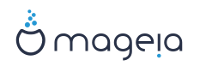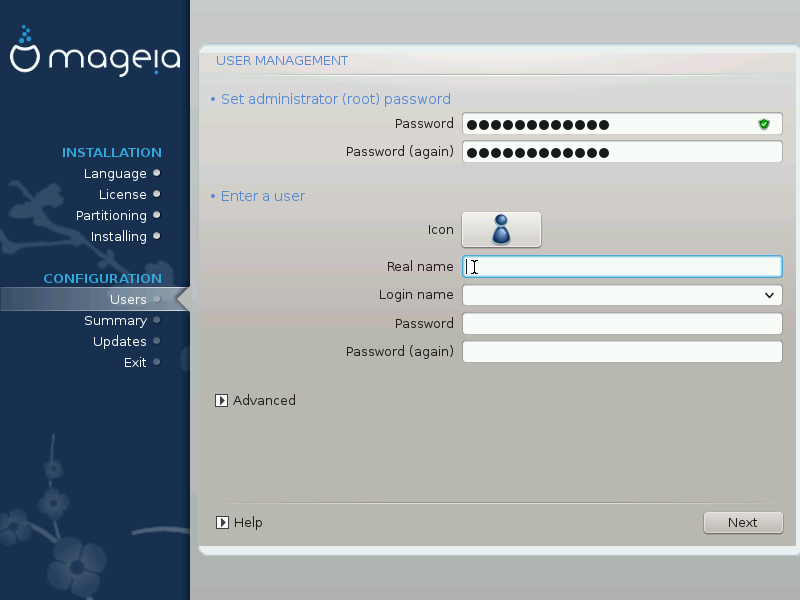
Per a qualsevol instal·lació de Mageia és aconsellable que establiu una contrasenya de superusuari o administrador, normalment anomenada contrasenya de root en Linux. A mesura que aneu introduint la contrasenya a la casella el color de l'escut canviarà de vermell a groc i a verd en funció de la fortalesa de la contrasenya. Un escut verd indica que la contrasenya és forta. Heu de repetir la mateixa contrasenya a la casella de sota, per a comprovar per comparació que no heu teclejat malament la primera contrasenya.
Afegiu aquí un usuari. Un usuari té menys permisos que el superusuari (root), però prou per a navegar per Internet, fer servir aplicacions ofimàtiques o jugar, i fer qualsevol altra cosa que un usuari mitjà fa amb el seu ordinador.
: si hi cliqueu, canviarà la icona d'usuari.
Nom real: poseu-hi el nom real de l'usuari.
Nom de connexió: poseu-hi el nom de connexió de l'usuari o deixeu que drakx en creï un a partir del nom real de l'usuari. El nom de connexió distingeix entre majúscules i minúscules
Password: In this text box you should type in the user password. There is a shield at the end of the text box that indicates the strength of the password. (See also Nota)
Contrasenya (una altra vegada): torneu a escriure-hi la contrasenya i drakx comprovarà que hi hagi la mateixa contrasenya en les dues caselles.
Nota
Any user you add while installing Mageia, will have a both read and write protected home directory (umask=0027).
You can add all extra needed users in the Configuration - Summary step during the install. Choose User management.
Els permisos d'accés també es poden modificar després de la instal·lació.
If the button is clicked you are offered a screen that allows you to edit the settings for the user you are adding.
Additionally, you can disable or enable a guest account.
Avís
Tot allò que un convidat, amb un compte predeterminat rbash, desi al seu directori /home serà esborrat quan tanqui la sessió. El convidat hauria de desar els fitxers importants en una memòria USB.
Activa el compte del convidat: aquí podeu activar o desactivar el compte d'un convidat. Aquest tipus de compte permet a un convidat iniciar la sessió i fer servir el PC, però té un accés més restringit que els usuaris normals.
Intèrpret d'ordres: aquesta llista desplegable us permet canviar el tipus d'intèrpret d'ordres per a l'usuari que acabeu d'afegir a la pantalla anterior. Les opcions són Bash, Dash i Sh.
ID d'usuari: aquí podeu establir l'ID d'usuari per a l'usuari que acabeu d'afegir a la pantalla anterior. És un nombre. Deixeu-lo en blanc excepte si sabeu què esteu fent.
ID de grup: aquí podeu establir l'ID de grup. També és un nombre, habitualment el mateix que per a l'usuari. Deixeu-lo en blanc excepte si sabeu què esteu fent.